قم بتسجيل الفيديو والصوت وطريقة اللعب وكاميرا الويب لتسجيل اللحظات الثمينة بسهولة.
كيفية تسجيل اجتماع Zoom بسهولة كمضيف أو مشارك
Zoom هي منصة مؤتمرات فيديو أصبحت شائعة ومفيدة أثناء جائحة كوفيد. سواء كنت تريد تسجيل اجتماع Zoom لمشاركته لاحقًا أو مراجعته أو إعداد تقرير، فستجد أنه لا يُسمح للمشاركين بالتقاط الشاشة. لحسن الحظ، وجدت هذا المقال! في هذا المنشور، يمكنك استكشاف طريقة Zoom الافتراضية لتسجيل الاجتماعات وأفضل أداة بديلة لتسجيل اجتماعات Zoom دون قيود على المضيف والحضور.
قائمة الدليل
الجزء 1. أفضل طريقة لتسجيل اجتماع Zoom دون أي قيود الجزء 2: كيفية تسجيل اجتماع Zoom باستخدام الأداة المضمنة [للمضيف فقط] الجزء 3. الأسئلة الشائعة حول كيفية تسجيل اجتماع Zoom على Windows/Macالجزء 1. أفضل طريقة لتسجيل اجتماع Zoom دون أي قيود
توجد قيود مختلفة على التسجيل في اجتماعات Zoom للمشاركين إذا لم تحصل على الإذن. وحتى المضيف لا يمكنه تسجيل أكثر من 40 دقيقة باستخدام حساب مجاني. وبالتالي، 4 برنامج تسجيل الشاشة ايزي سوفت يُنصح باستخدام أداة Snapshot، والتي ستوفر لك أسهل طريقة وأقلها متاعب لالتقاط كل لحظة في اجتماع Zoom. يمكن لهذه الأداة التقاط أي جلسة Zoom بمعدل إطارات ودقة عالية، سواء كنت مشاركًا أو مضيفًا. علاوة على ذلك، تحتوي على مفتاح تشغيل سريع مرن يمكنك تخصيصه لبدء التسجيل وإيقافه مؤقتًا وإيقافه. وبصرف النظر عن ذلك، سواء في احتفال أو محادثة غير رسمية أو اجتماع وما إلى ذلك، يمكنك أيضًا التقاط لقطات شاشة لها، حيث توفر هذه الأداة ميزة Snapshot. مع هذه الميزات الاستثنائية، تعد هذه الأداة مناسبة تمامًا لتلبية احتياجاتك في تسجيل Zoom.

يتيح لك تسجيل اجتماعات Zoom بشاشة كاملة أو تخصيص الحجم والمنطقة. لا توجد قيود على المضيف والمشاركين.
توفير أداة رسم في الوقت الفعلي يمكنك استخدامها لإضافة الأشكال والسهام والخطوط وما إلى ذلك أثناء التسجيل.
القدرة على تسجيل جلسات Zoom بإخراج عالي الجودة من خلال تصديرها بتنسيقات ملفات عالية الجودة بدون فقدان.
يدعم خاصية إلغاء الضوضاء، وهي القدرة على إزالة الضوضاء غير المرغوب فيها أثناء التسجيل.
100% آمن
100% آمن
كيفية تسجيل اجتماع Zoom من خلال 4Easysoft Screen Recorder:
الخطوة 1تحميل وتثبيت 4 برنامج تسجيل الشاشة ايزي سوفت أداة على جهاز الكمبيوتر الذي يعمل بنظام Windows أو Mac. قم بتشغيل الأداة وانقر فوق آلة تسجيل الفيديو خيار.

الخطوة 2ضع علامة على ممتلىء خيار التقاط الشاشة الكاملة لجهاز الكمبيوتر الخاص بك. وإلا، إذا كان تطبيق Zoom الخاص بك على نافذة صغيرة، فانقر فوق مخصص يمكنك تغيير حجم الحدود وفقًا لنافذة Zoom الخاصة بك. ولكن بعد ذلك، لا يزال بإمكانك تغيير حجمها بحرية أثناء اجتماع Zoom الخاص بك.

الخطوه 3لتسجيل اجتماع Zoom الخاص بك بالصوت، انقر فوق صوت النظام قم بالتبديل لتشغيله. يمكنك أيضًا تحديد ميكروفون خيار لتسجيل اجتماع Zoom بالصوت وصوتك في نفس الوقت. استخدم شريط التمرير لرفع مستوى الصوت أثناء التسجيل.

الخطوة 4بعد هذه الإعدادات، حدد المربع REC اضغط على الزر لبدء التسجيل. استخدم صندوق الأدوات لإضافة الأشكال والخطوط والتعليقات التوضيحية، أو التقاط لقطات أثناء التسجيل.

الخطوة 5بعد ذلك، بمجرد الانتهاء من التسجيل، انقر فوق قف زر مع مربع ستنقلك الأداة إلى قسم المعاينة لعرض اجتماع Zoom المسجل. قم بقص الأجزاء غير المرغوب فيها من التسجيل وحدد المربع بجوار يحفظ زر لبدء تصدير الأداة.

الجزء 2: كيفية تسجيل اجتماع Zoom باستخدام الأداة المضمنة [للمضيف فقط]
بعد معرفة الطرق اللامحدودة لتسجيل اجتماع Zoom باستخدام 4Easysoft Screen Recorder، يمكنك أيضًا تسجيل اجتماع Zoom من خلال أدوات Zoom المضمنة كمضيف. على الرغم من وجود العديد من القيود، إلا أنها في الواقع طريقة سهلة للمضيف لبدء التسجيل في اجتماع Zoom في أي وقت. للقيام بذلك، دع الخطوات البسيطة أدناه ترشدك:
طرق تسجيل اجتماعات Zoom كمضيف:
الخطوة 1إطلاق تكبير قم بتنزيل التطبيق على جهاز الكمبيوتر الخاص بك وانقر على سِجِلّ انقر على الزر الموجود بجوار خيار مشاركة الشاشة.
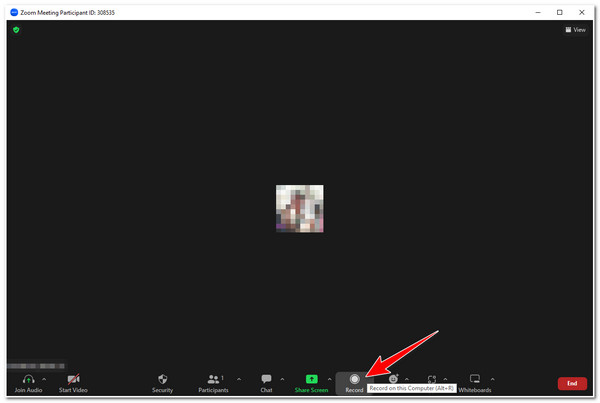
الخطوة 2بعد ذلك، سيظهر لك مربع حوار في Zoom يخبرك بأن الصوت لم يتم تضمينه في التسجيل؛ انقر فوق انضم إلى الصوت اضغط على الزر لإضافة الصوت إلى تسجيلاتك. ثم حدد المربع انضم إلى الصوت الحاسوبي زر.
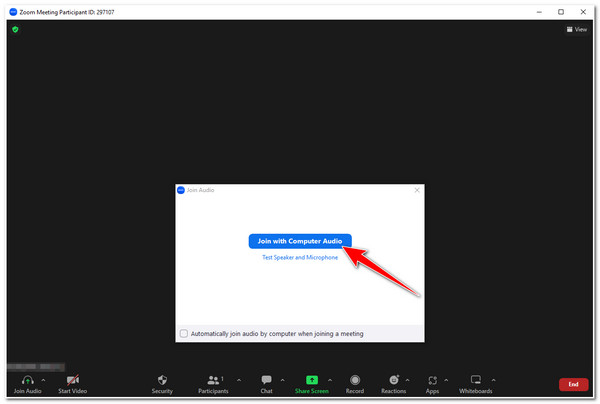
الخطوه 3بعد ذلك، سوف ترى "تسجيل…"التسمية الموجودة في الجزء العلوي الأيسر من Zoom. يمكنك استخدام الأداة المضمنة بها لـ توقف مؤقت وتوقف التسجيل.
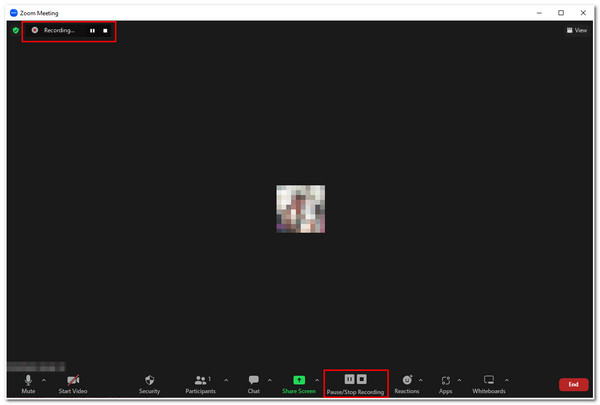
الخطوة 4بمجرد الانتهاء من تسجيل اجتماع Zoom، انقر فوق قف زر مع مربع الرمز لإيقاف تسجيل Zoom. ثم حدد المربع نهاية اضغط على الزر وحدد إنتهاء الإجتماع للجميع خيار لحفظ تسجيلاتك. بعد التحويل، سيتم حفظ اجتماعك المسجل على جهازك وثيقة الملف المسمى تكبير.
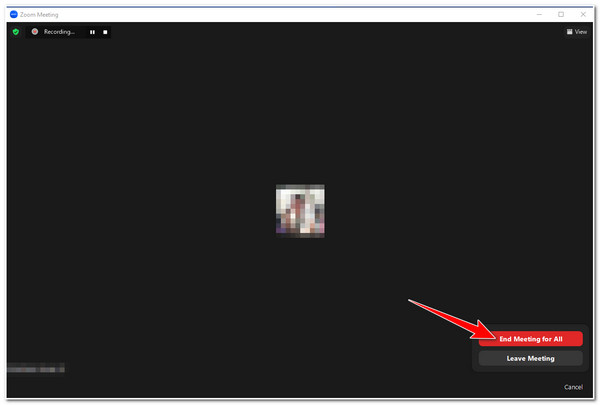
الجزء 3. الأسئلة الشائعة حول كيفية تسجيل اجتماع Zoom على Windows/Mac
-
كيفية تسجيل اجتماع Zoom على iPhone؟
في اجتماع Zoom، انقر فوق ثلاث نقاط في الزاوية اليمنى السفلية من تطبيق Zoom. ثم انقر على التسجيل في السحابة الخيار، و"تسجيل…سيظهر الرمز "على الشاشة. بمجرد النقر على قف الزر، سيتم حفظ تسجيلاتك على تسجيلاتي والتي يمكن الوصول إليها من خلال موقع زووميرجى ملاحظة أنه لا يمكنك تسجيل اجتماعات Zoom على جهاز iPhone الخاص بك إلا بعد حصولك على عضوية Zoom مدفوعة.
-
ما هو التنسيق الذي يستخدمه Zoom لحفظ تسجيلاتي؟
عادةً ما يحفظ Zoom اجتماع Zoom المسجل بتنسيق MP4، ولكن بخلاف MP4، يدعم Zoom أيضًا تنسيقات M4A وM3U وTXT وCC وVTT وVTT. وينطبق الأمر نفسه إذا كنت تستخدم iPhone أو Android لتسجيل اجتماعات Zoom.
-
كيفية التسجيل في Zoom كمشارك؟
بمجرد منحك القدرة على تسجيل جلسة Zoom بواسطة المضيف، إليك كيفية إجراء التسجيل: في اجتماع Zoom، انقر فوق سِجِلّ الزر الموجود بجانب مشاركة الشاشة الخيار، و"تسجيل…"سيظهر الرمز على الشاشة. حدد المربع قف اضغط على الزر، وسيقوم Zoom بحفظ تسجيلاتك تلقائيًا. يمكنك الوصول إلى الملف على الاجتماعات علامة التبويب وتحت مسجلة فاتورة غير مدفوعة.
خاتمة
أنت جاهز لتسجيل الاجتماعات بعد معرفة كيفية تسجيل جلسة اجتماع Zoom. ومع ذلك، لا يُمنح لك إذن بتسجيل اجتماعات Zoom إذا كنت مشاركًا ما لم يسمح لك المضيف بذلك. في هذه الحالة، نوصيك بـ 4 برنامج تسجيل الشاشة ايزي سوفت أداة ل التقاط مكالمة Facetime وكل شيء على Zoom مع الاستفادة من ميزاته المتميزة! لا تتردد في زيارة موقعنا الإلكتروني لتنزيل الأداة وتسجيل جلسات Zoom الخاصة بك الآن.
100% آمن
100% آمن

 منشور من طرف
منشور من طرف 